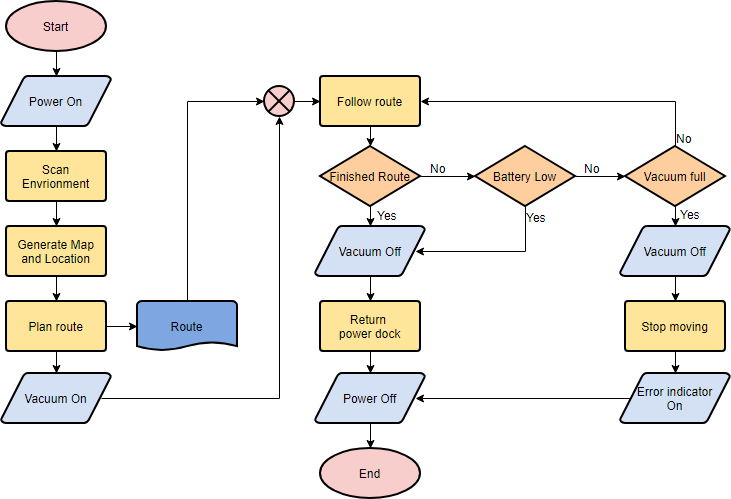
( Нажмите и немедленно отредактируйте блок-схему выше ) (Нажмите и создайте новую блок-схему )
Блок-схема — это просто графическое представление шагов. Он показывает шаги в последовательном порядке и широко используется для представления потока алгоритмов, рабочего процесса или процессов. Это тип диаграммы, представляющий процесс с использованием различных символов, содержащих информацию о шагах или последовательности событий. Каждый из этих символов связан стрелками, чтобы показать направление потока процесса.
Блок-схема возникла из информатики как инструмент для представления алгоритмов и логики программирования, но была расширена для использования во всех других видах процессов. В настоящее время блок-схемы играют чрезвычайно важную роль в отображении информации и помощи в рассуждениях.
Цель блок-схемы — предоставить людям общий язык или точку отсчета при работе с проектом или процессом. Это помогает нам визуализировать сложные процессы или прояснить структуру проблем и задач. Блок-схему также можно использовать для определения процесса или проекта, который необходимо реализовать.
Символы блок-схемы
Различные формы блок-схем имеют разные общепринятые значения. Значения некоторых из наиболее распространенных форм следующие:
Терминатор
Символ завершения представляет собой начальную или конечную точку системы.

Обработать
Прямоугольник указывает на некоторую конкретную операцию.
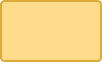
Документ
Представляет собой распечатку, такую как документ или отчет.
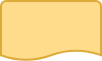
Решение
Ромб представляет собой решение или точку ветвления. Линии, выходящие из ромба, указывают на разные возможные ситуации, ведущие к разным подпроцессам.

Данные
Он представляет информацию, входящую или выходящую из системы. Ввод может быть заказом от клиента. Результатом может быть продукт, который должен быть доставлен.
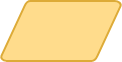
Ссылка на странице
Этот символ будет содержать букву внутри. Это указывает на то, что поток продолжается на совпадающем символе, содержащем ту же букву, в другом месте на той же странице.

Справочник вне страницы
Этот символ будет содержать букву внутри. Это указывает на то, что поток продолжается на совпадающем символе, содержащем ту же букву, где-то еще на другой странице.

Задержка или узкое место
Обозначает задержку или узкое место.
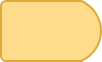
Поток
Линии представляют поток последовательности и направление процесса.

Примеры блок-схем
Вот несколько примеров блок-схем. Посмотрите, как вы можете применить блок-схему практически.
Пример блок-схемы — Медицинская служба
Это пример блок-схемы больницы, которая показывает, как должны обрабатываться клинические случаи. Эта блок-схема интенсивно использует формы решений для представления альтернативных потоков.
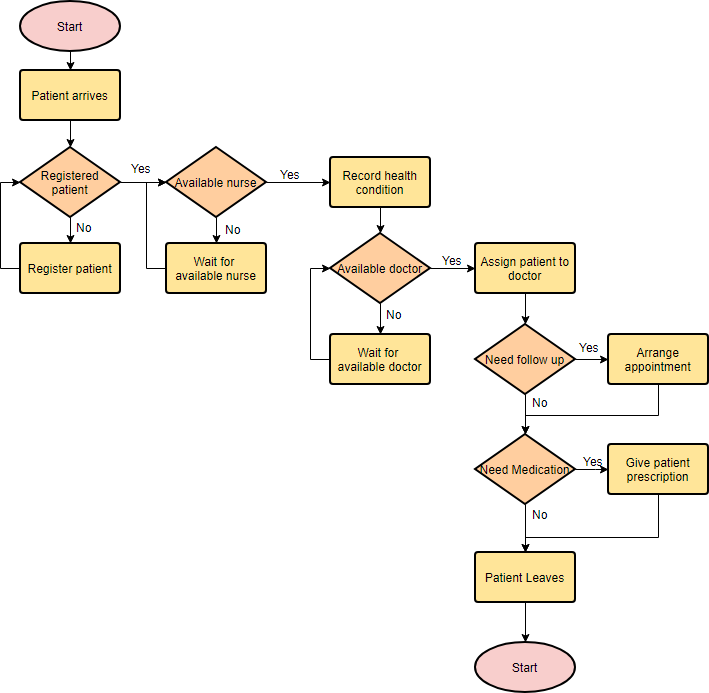
( Нажмите и отредактируйте пример )
Пример блок-схемы — простые алгоритмы
Блок-схемы также можно использовать для визуализации алгоритмов, независимо от их сложности. Вот пример, показывающий, как можно использовать блок-схему для демонстрации простого процесса суммирования.

Пример блок-схемы — расчет прибыли и убытков
В приведенном ниже примере блок-схемы показано, как можно рассчитать прибыль и убыток.
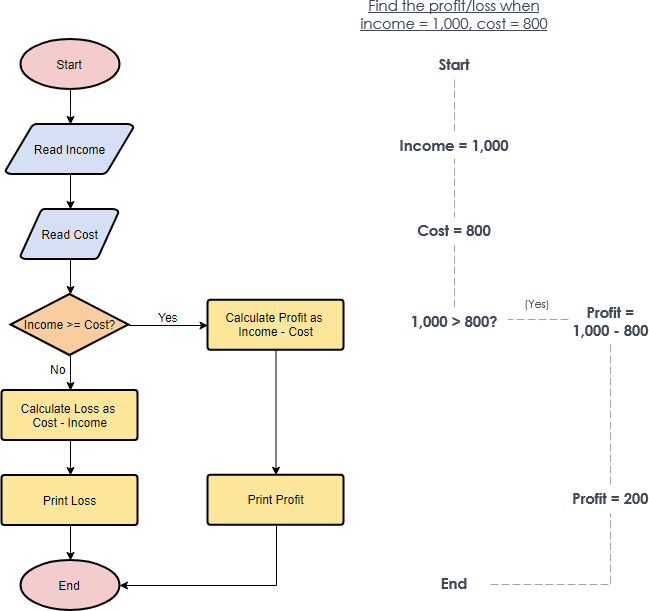
Создание блок-схемы в Visual Paradigm
Давайте посмотрим, как нарисовать блок-схему в Visual Paradigm. Здесь мы будем использовать очень простой пример блок-схемы. Вы можете расширить пример, когда закончите это руководство.
- Выберите Диаграмма > Создать в главном меню.
- В окне «Новая диаграмма» выберите «Блок-схема» и нажмите «Далее».
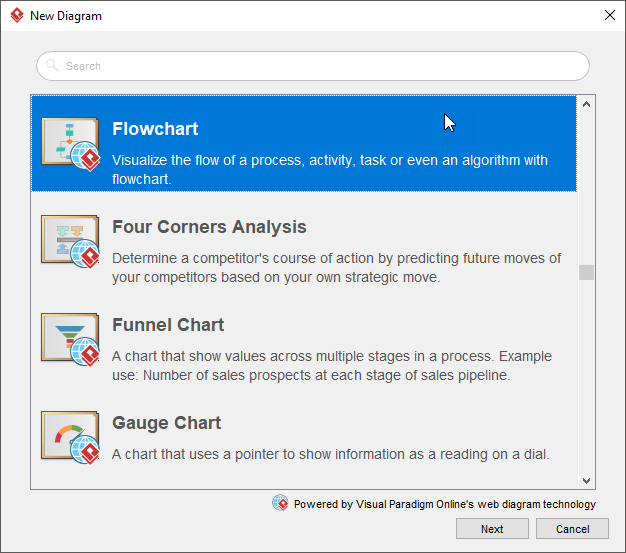
3. Вы можете начать с пустой диаграммы или начать с предоставленного шаблона блок-схемы или примера блок-схемы. Начнем с пустой диаграммы. Выберите «Пусто» и нажмите «Далее».
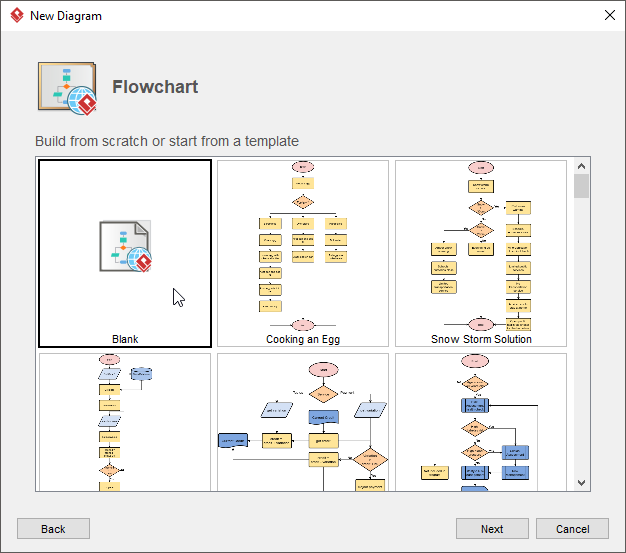
4. Введите имя потоковой диаграммы и щелкните OK.
5. Начнем с создания символа «Пуск». Перетащите фигуру «Начало» с панели инструментов диаграммы на диаграмму. Назовите его Старт .
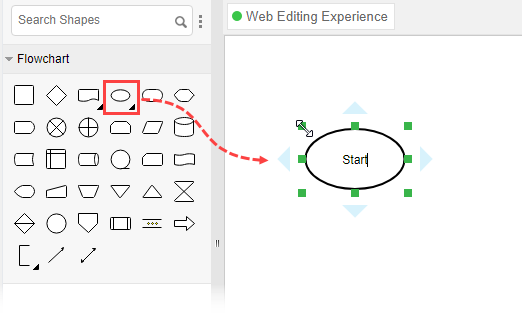
6. Создайте следующую форму. Наведите указатель мыши на начальную фигуру. Нажмите на треугольный манипулятор справа и перетащите его.
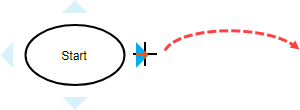
7. Отпустите кнопку мыши. Выберите Flow Line > Process в каталоге ресурсов.
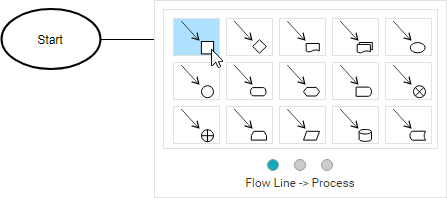
8. Введите Добавить товары в корзину в качестве имени процесса.
9. Выполните те же шаги, чтобы создать еще два процесса Checkout Shopping Cart и Settle Payment .

10. Завершите поток, создав терминатор.
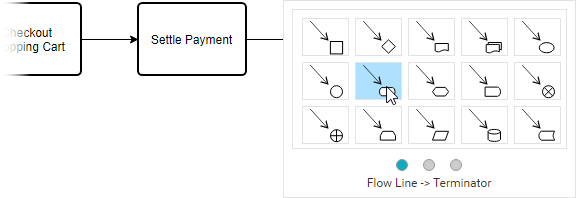
Ваша диаграмма должна выглядеть так:

11. Раскрась фигуры. Выберите «Диаграмма» > «Формат панели» в главном меню. Выберите фигуру на диаграмме и нажмите «Обновить ее цвет» с помощью параметра «Стиль» на панели «Формат».
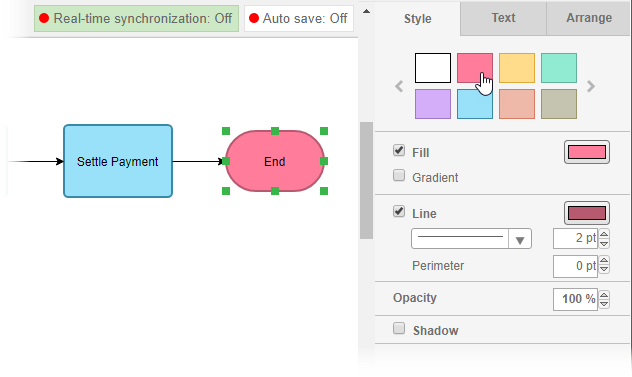
Это окончательная блок-схема:

Эта статья также доступна на Deutsch, English, Español, فارسی, Français, Bahasa Indonesia, 日本語, Polski, Portuguese, Việt Nam, 简体中文 and 繁體中文













